Nahrávanie hlasu je jednou z najjednoduchších vecí, ktoré môžete v smartfóne so systémom Android robiť, a to isté platí aj pre poznámky. Mali by ste však vedieť, že tieto dve funkcie môžete skombinovať a vytvoriť hlasovú poznámku.
Čo potrebujete na robenie hlasových poznámok v zariadení so systémom Android
Stalo sa vám niekedy, že ste dostali geniálny nápad alebo ste si spomenuli na niečo dôležité, ale stalo sa to v tej najnevhodnejšej chvíli? Napríklad ste zaspali, išli ste do práce alebo z práce, išli ste verejnou dopravou a podobne. Súhlasím, že vytiahnuť zošit a začať si zapisovať nápad nie je najvhodnejšia možnosť, po ktorej nápad bezpečne zabudnete medzi obrovským prúdom informácií, ktoré vás môžu obklopovať.
Moderné miniaplikácie majú väčšinou zabudovanú aplikáciu “Záznamník”. Nie je to však také jednoduché. Áno, ak potrebujete len rýchlo niečo nahrať, potom vám postačí program “z krabice”. Na druhej strane, ak potrebujete funkcie na úpravu, organizáciu poznámok, a dokonca aj možnosti synchronizácie s cloudovými službami, potom sa nezaobídete bez programov tretích strán.
Tu je návod, ako si v zariadení so systémom Android robiť hlasové poznámky rôznymi spôsobmi.
Ako nahrávať hlasové poznámky v zariadení so systémom Android pomocou predvolenej aplikácie Poznámky
Tento príklad nahrávania hlasových poznámok sa bude posudzovať na smartfóne Xiaomi. Preto si musíte uvedomiť, že iné smartfóny pravdepodobne túto funkciu nemajú alebo sa bude líšiť.
Ak chcete nahrávať hlasové poznámky v zariadení so systémom Android pomocou predvolenej aplikácie Poznámky, musíte postupovať podľa týchto krokov:
- Najprv otvorte aplikáciu Poznámky v smartfóne so systémom Android.
- Potom ťuknite na ikonu “+” v pravom dolnom rohu obrazovky a vytvorte novú poznámku.
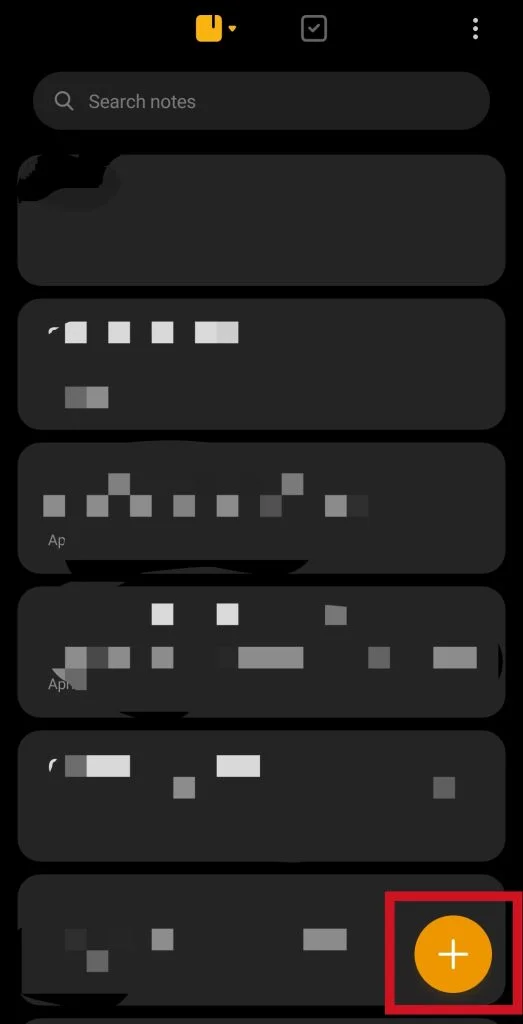
- Potom ťuknite na možnosť Nahrávanie a začnite hovoriť.
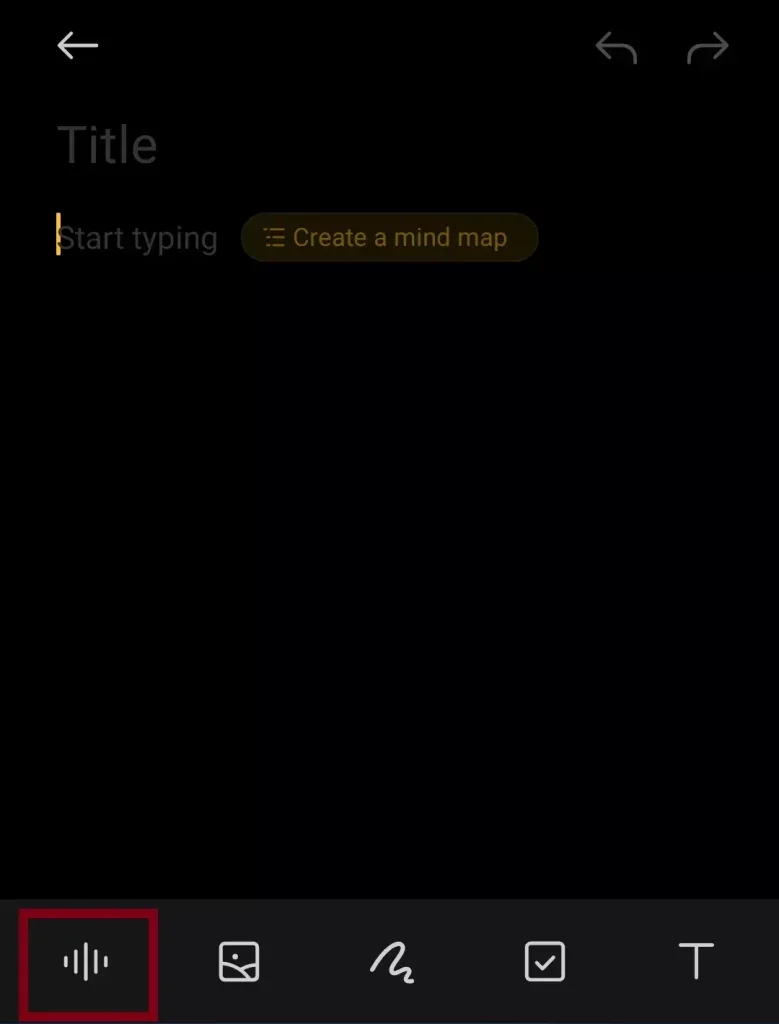
- Teraz stačí nahrať hlasovú poznámku a ťuknutím na ikonu “štvorca” zastaviť hlasové nahrávanie.
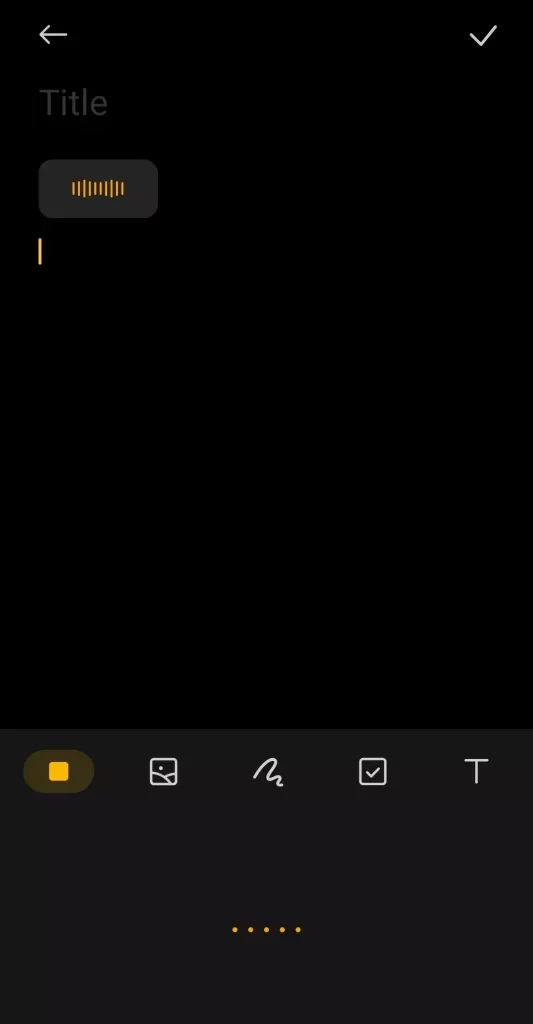
- Nakoniec si môžete vypočuť hlasovú poznámku alebo ťuknúť na ikonu “Kôš” a odstrániť ju.
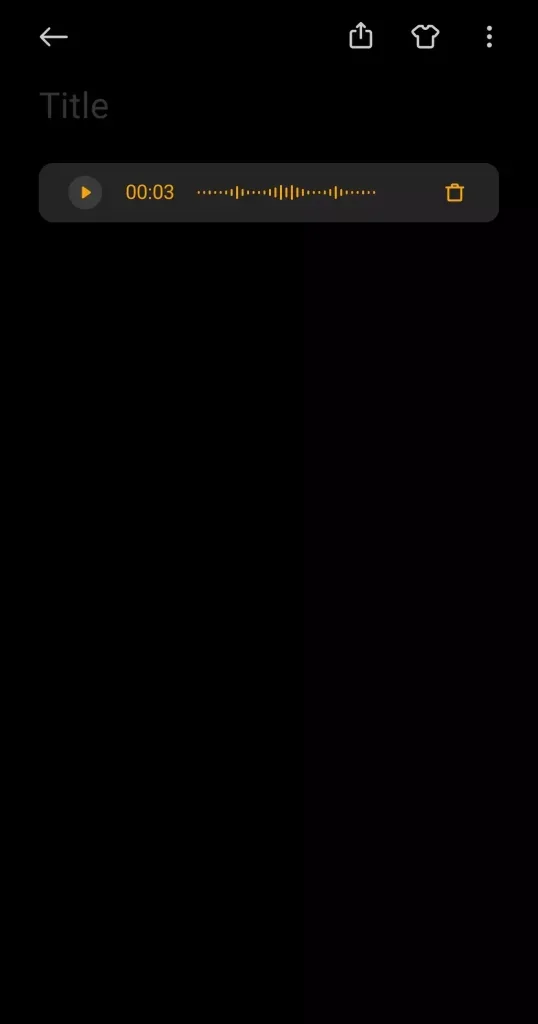
Po dokončení týchto krokov budete môcť v zariadení so systémom Android vytvárať hlasové poznámky pomocou predvolenej aplikácie Poznámky.
Aké služby tretích strán sú k dispozícii na nahrávanie hlasových poznámok v zariadení so systémom Android
Nižšie uvedené aplikácie sú bezplatné aj platené. Nie sú však príliš drahé, takže si v nich každý môže nájsť niečo podľa svojich predstáv.
Rev Audio a hlasový záznamník
Aplikácia Rev Audio & Voice Recorder nie je len aplikácia na zaznamenávanie poznámok. Umožňuje tiež prepisovať text. Inými slovami, dokáže preložiť zvukové súbory do textového formátu, čo sa hodí, ak ste nahrávali dlhú prednášku alebo ste s niekým robili rozhovor. Nahrávku môžete tiež orezať a odoslať do služby Dropbox alebo Disk Google. Aplikácia dokáže nahrávať aj na pozadí.
Otter
Otter, rovnako ako predchádzajúci program, dokáže dešifrovať záznamy. Tu je však pokročilejší, pretože aplikácia dokáže robiť prepisy v reálnom čase. To je veľmi užitočná funkcia pre novinárov alebo tých, ktorí vedú videoblogy.
RecForge II
RecForge II umožňuje nahrávať noty v mono aj stereo formáte. Okrem toho je tu veľmi zaujímavá funkcia preskakovania dlhých pauz medzi frázami, ako aj možnosť spustenia nahrávania v naplánovanom čase. Okrem toho je možné previesť aj niekoľko súborov naraz do určitého formátu. Cloudové služby sú samozrejme podporované.
Evernote – Organizátor poznámok
Evernote je vlastne celá multimediálna kombinácia, ale funkcia nahrávania je tu implementovaná veľmi slušne. Samotná služba je podmienečne bezplatná, ale ak ju už používate, nemusíte takmer vôbec premýšľať o kúpe a sťahovaní ďalšieho softvéru. Funkciu nahrávania môžete využiť otvorením poznámky a kliknutím na ikonu mikrofónu. Zákazníci s bezplatným paušálom môžu nahrávať hlasové poznámky do veľkosti 25 MB, zatiaľ čo platiaci predplatitelia majú limit 200 MB na jednu poznámku.
Jednoduchý hlasový záznamník Pro
Easy Voice Recorder Pro sa od svojich konkurentov líši jedným zásadným rozdielom – môže fungovať ako plnohodnotný program aj ako malý widget. Po dokončení sa všetko nahrané uloží vo formáte MP3 alebo AAC a automaticky sa nahrá do služby Dropbox alebo Disk Google.
To je všetko, čo musíte vedieť o nahrávaní hlasových poznámok v zariadení so systémom Android.









